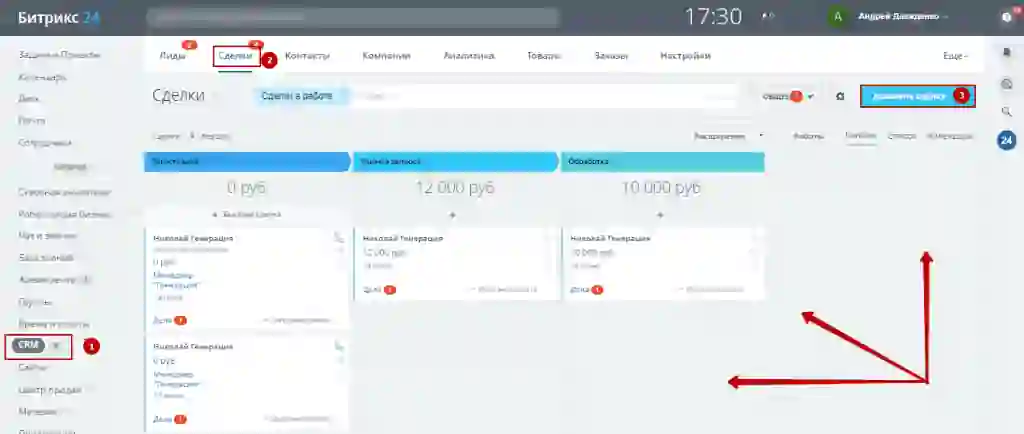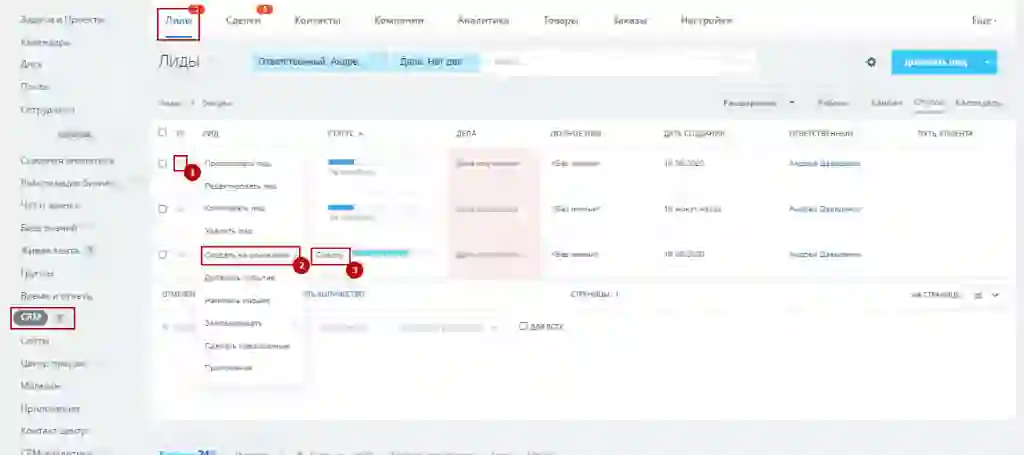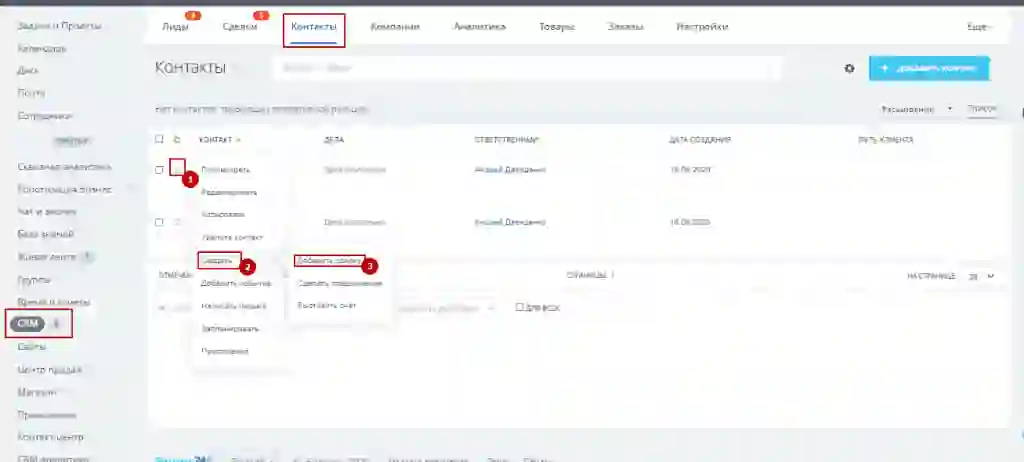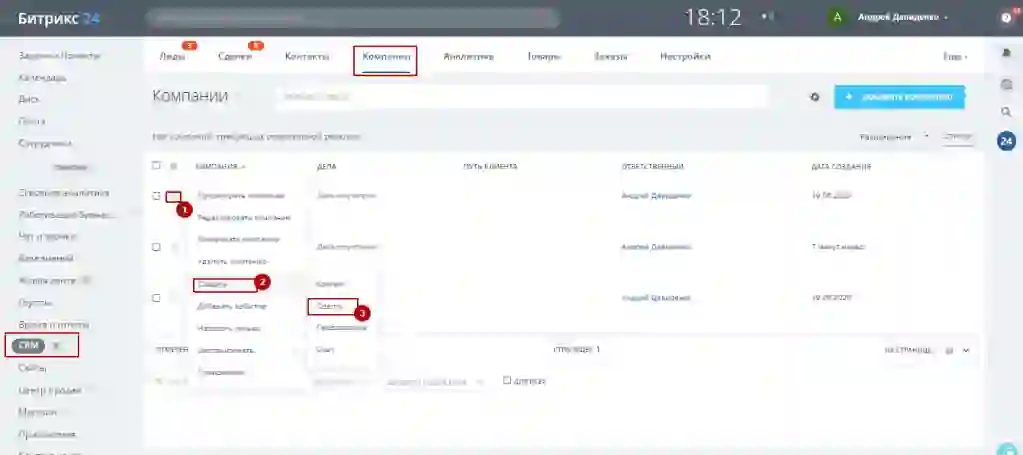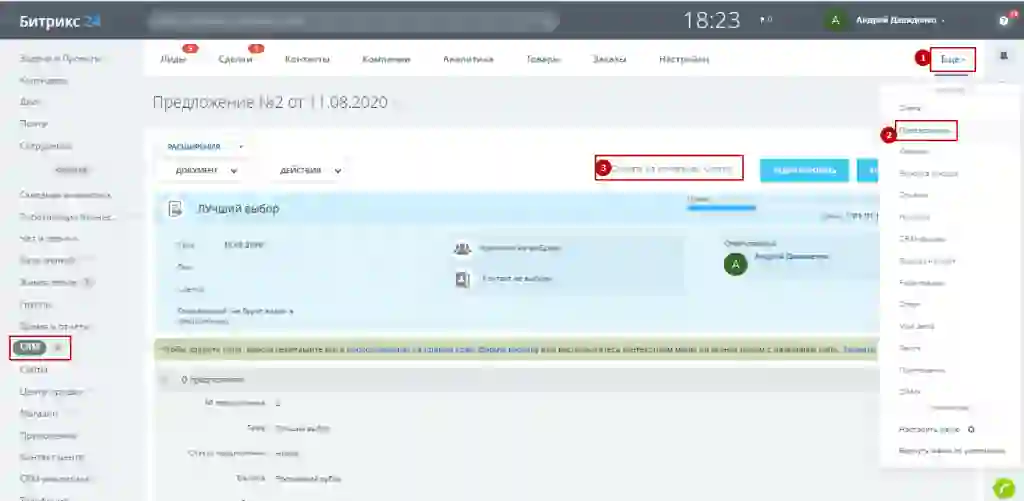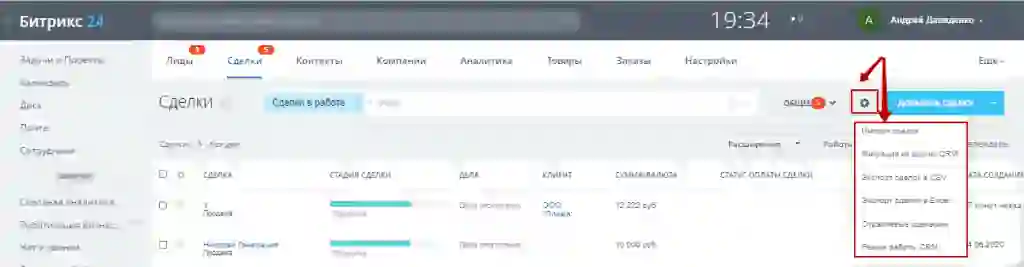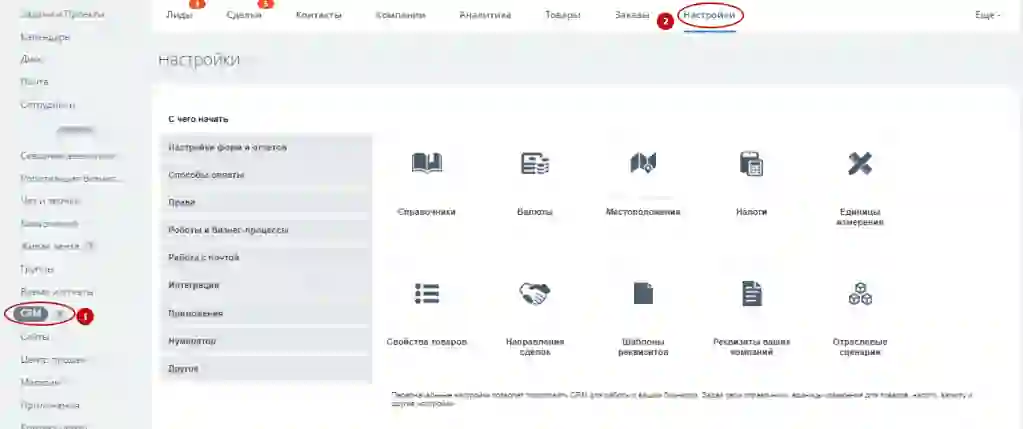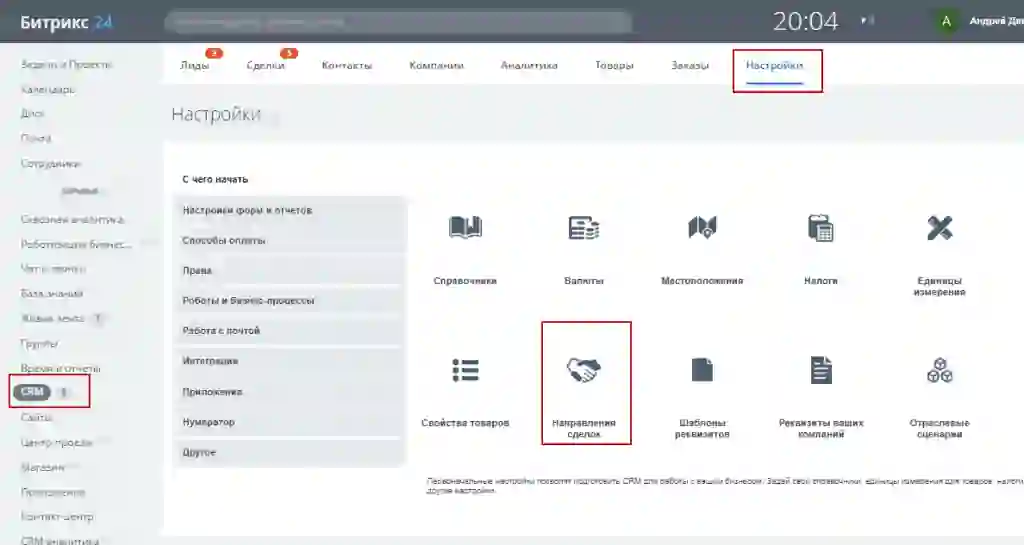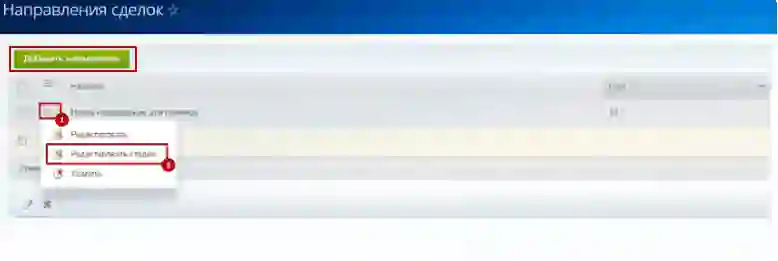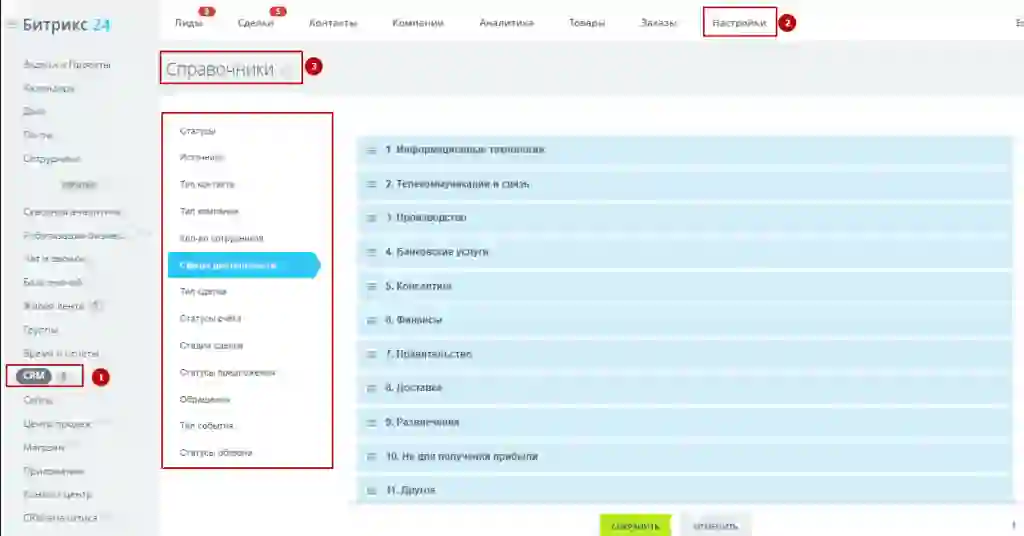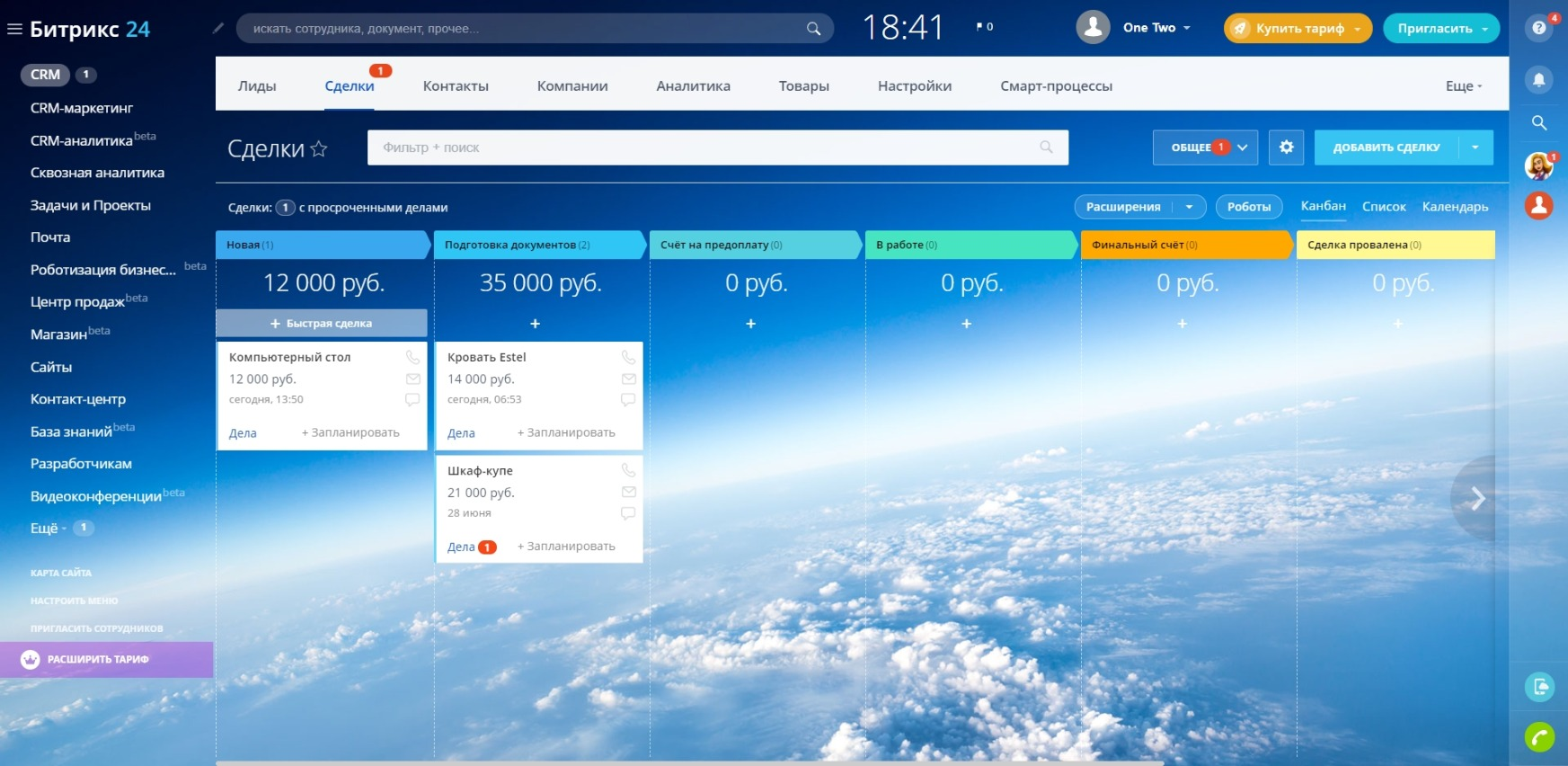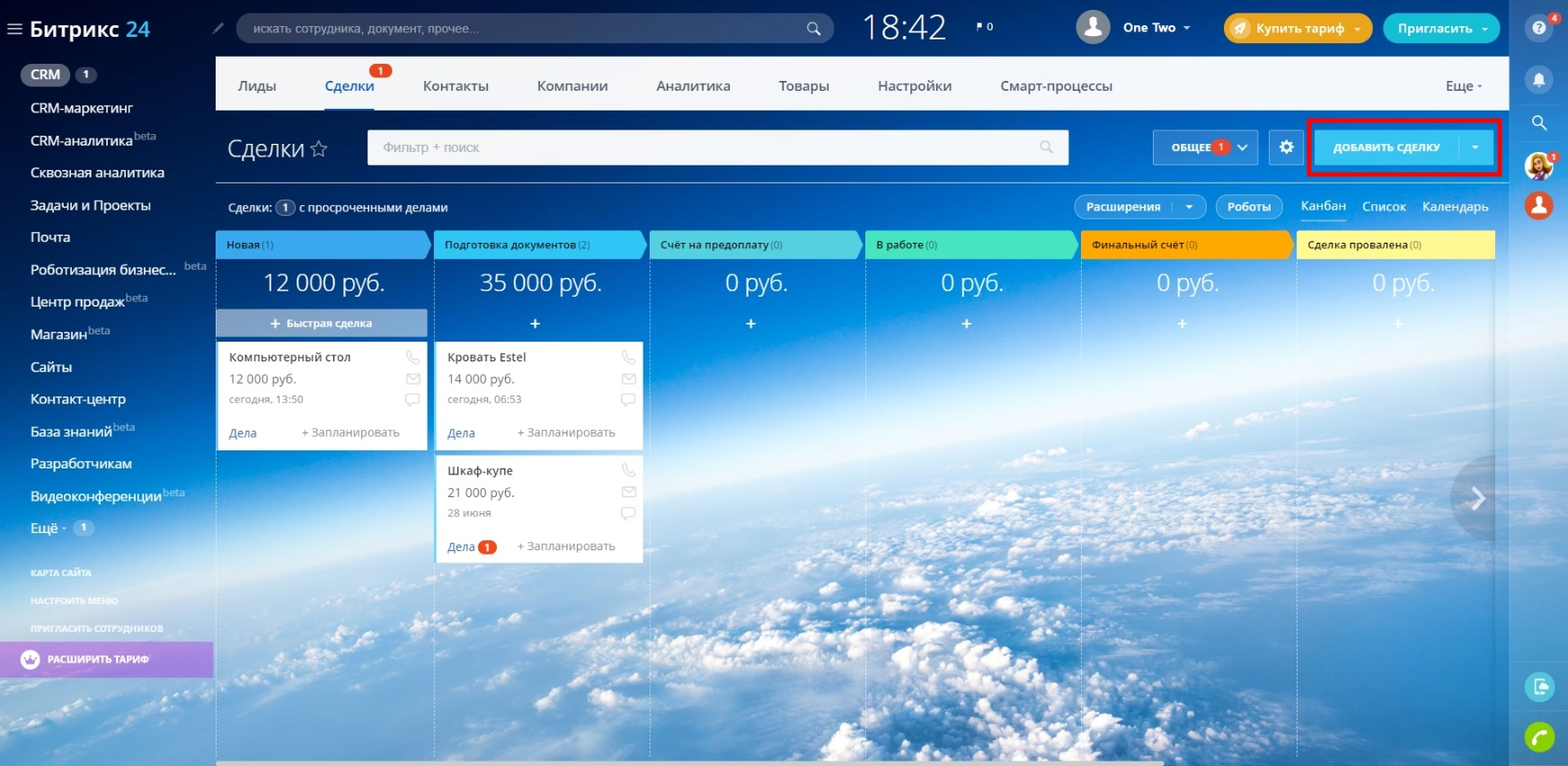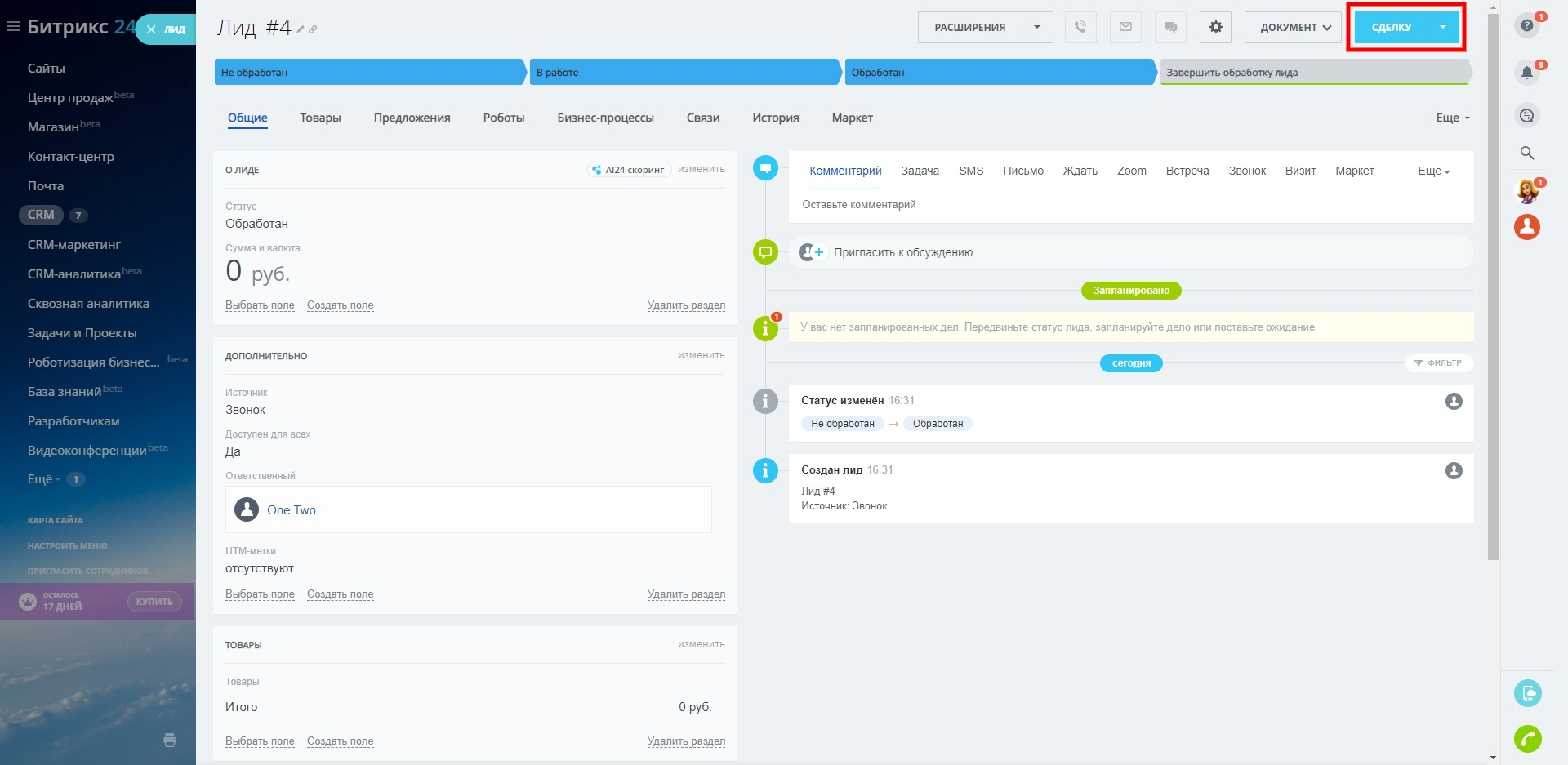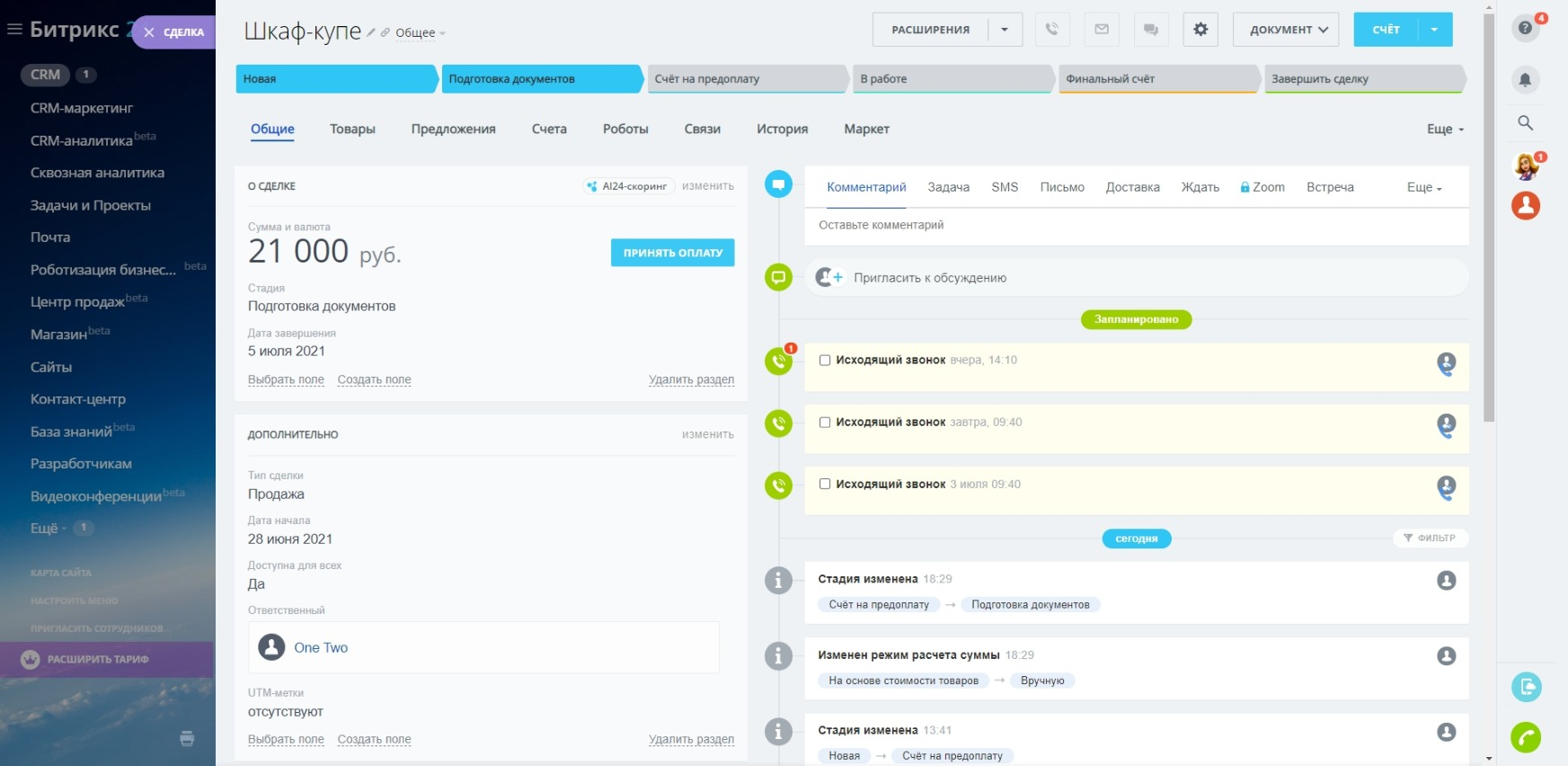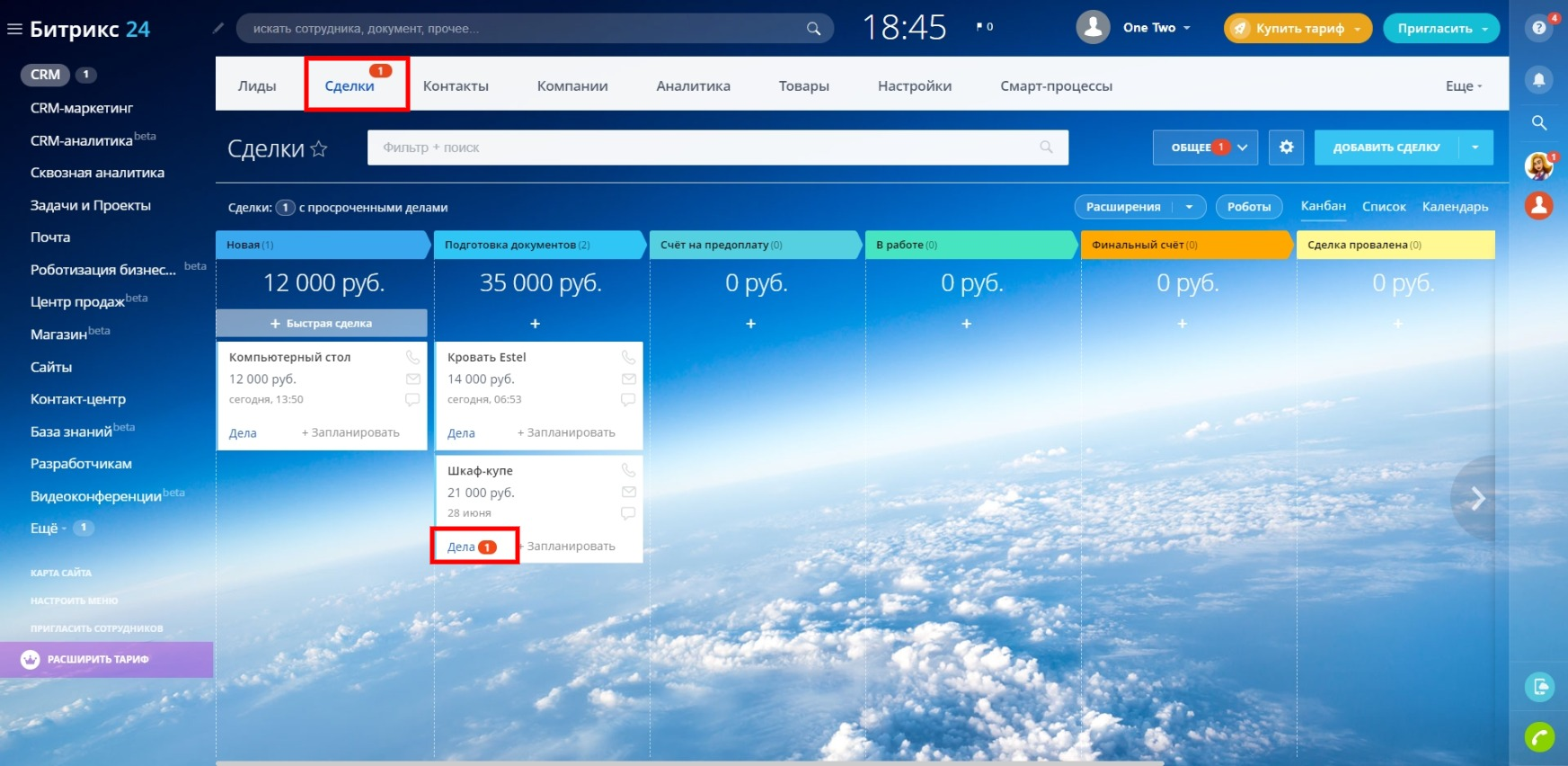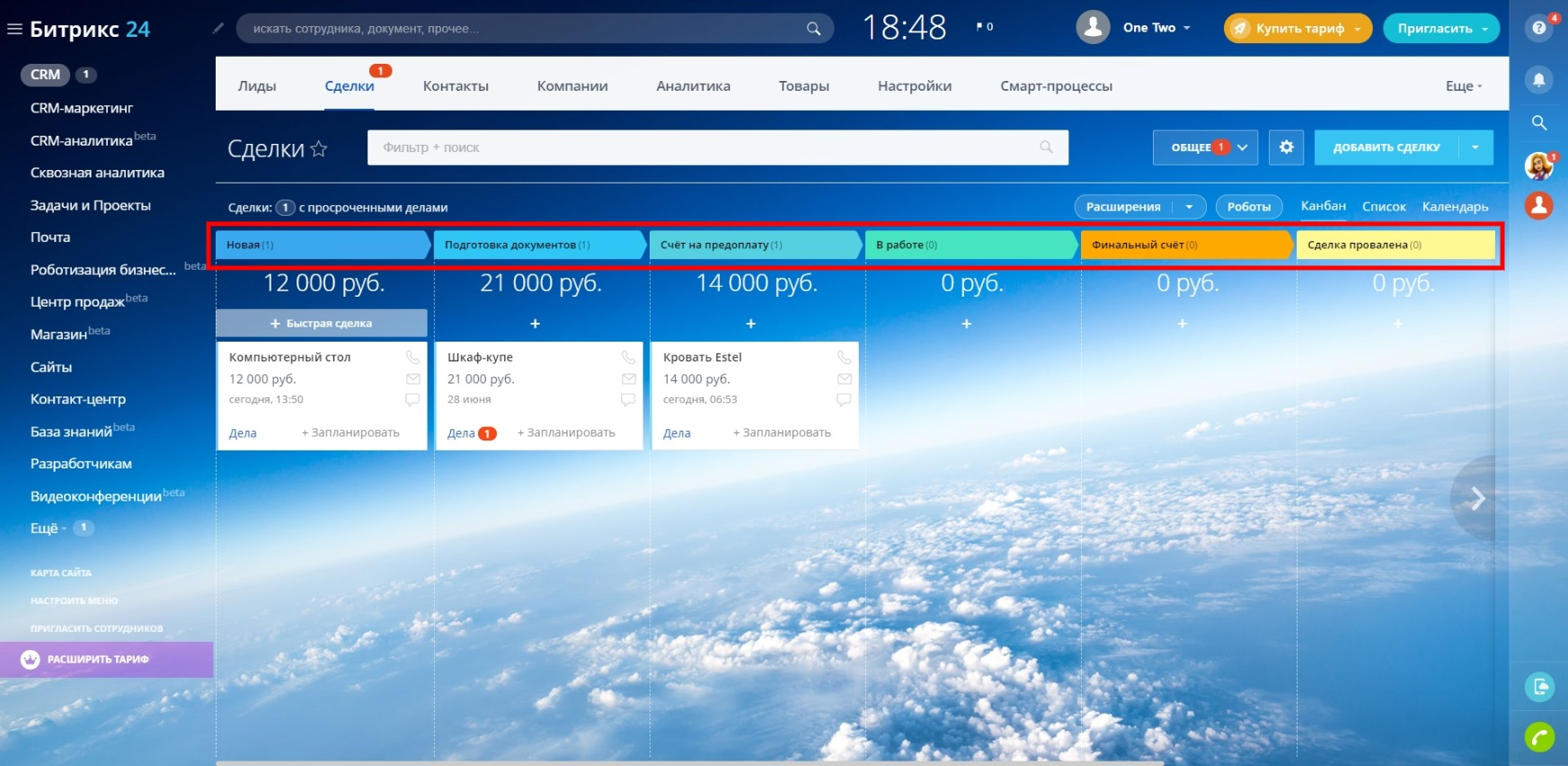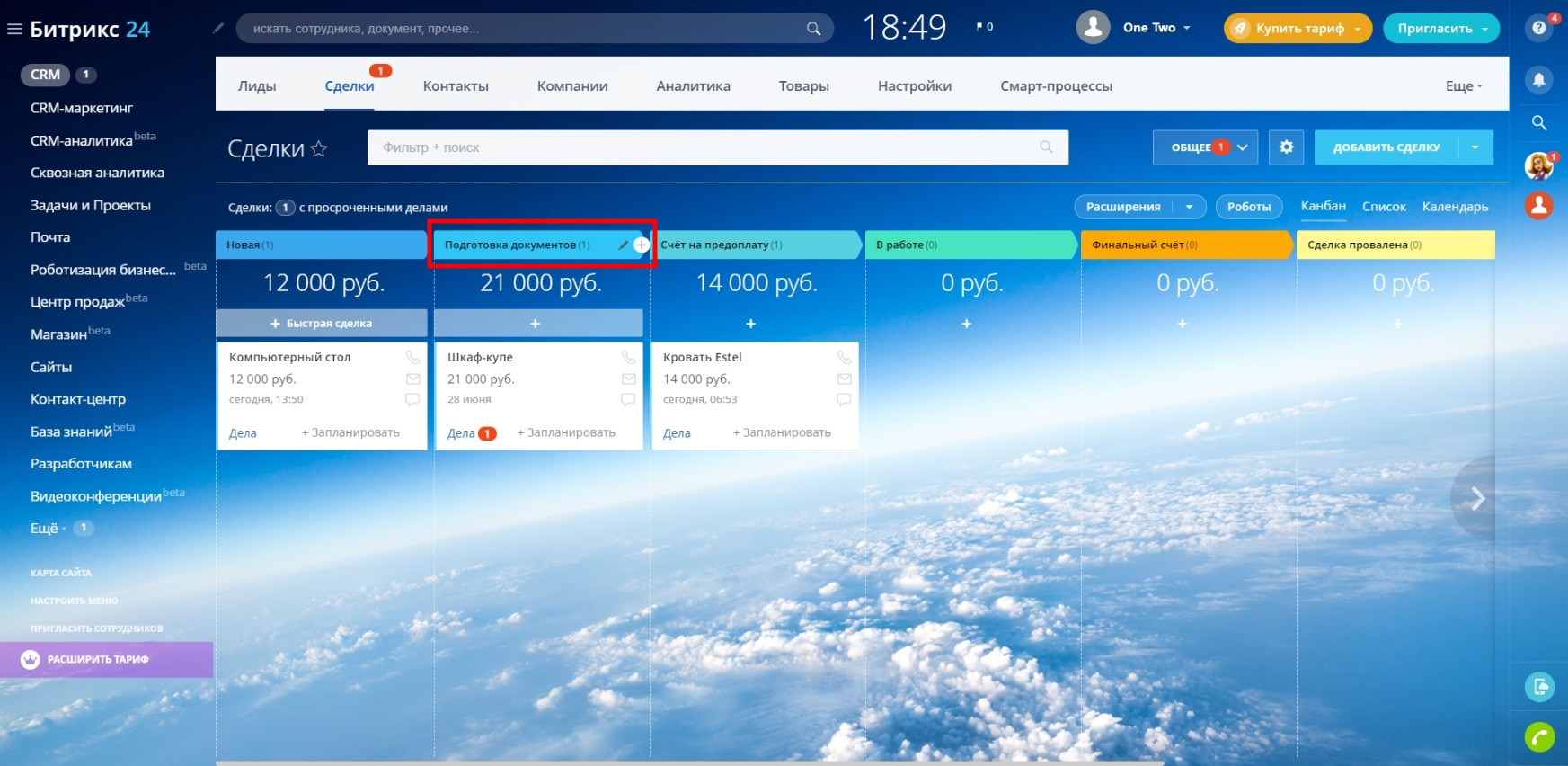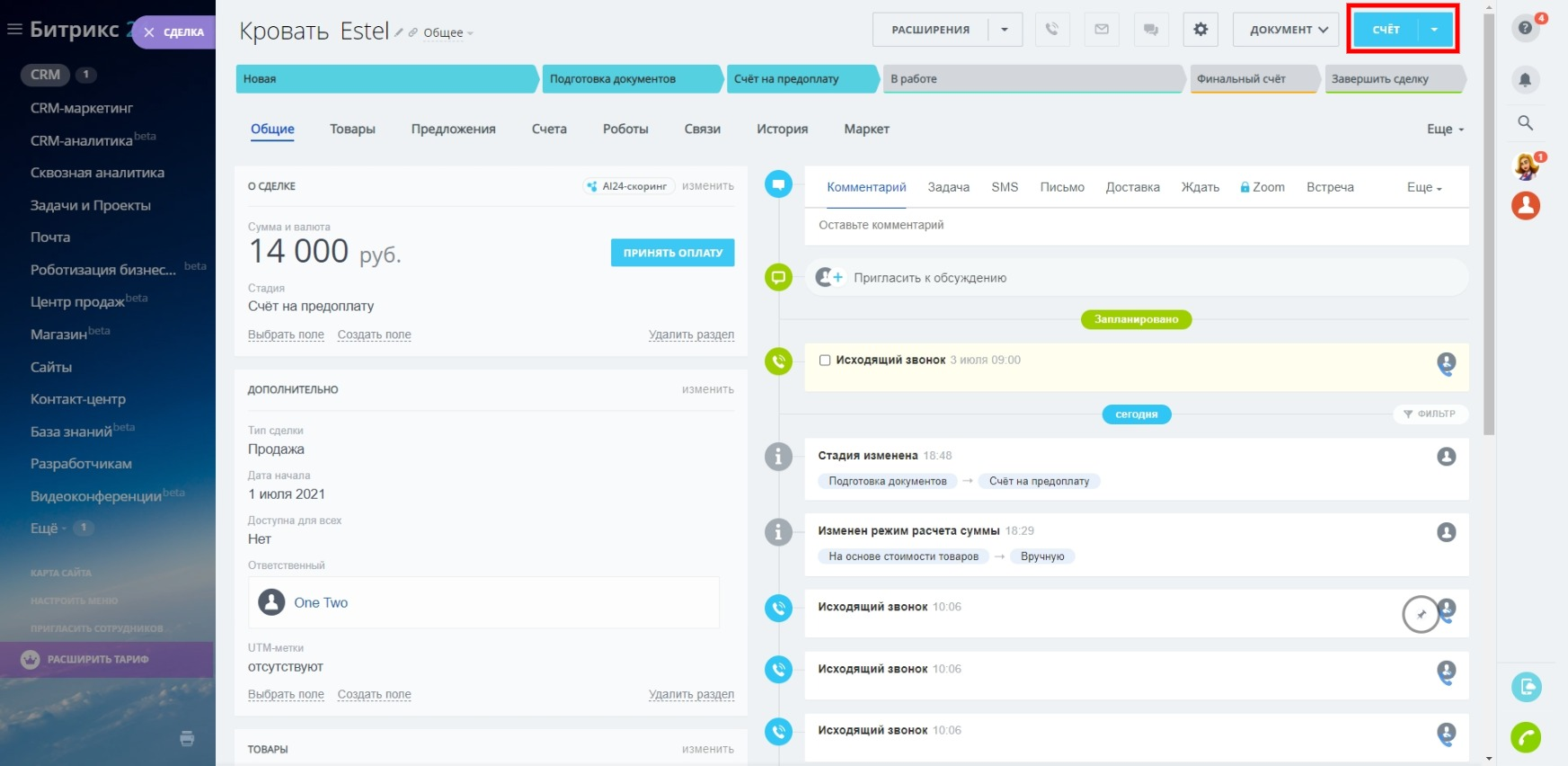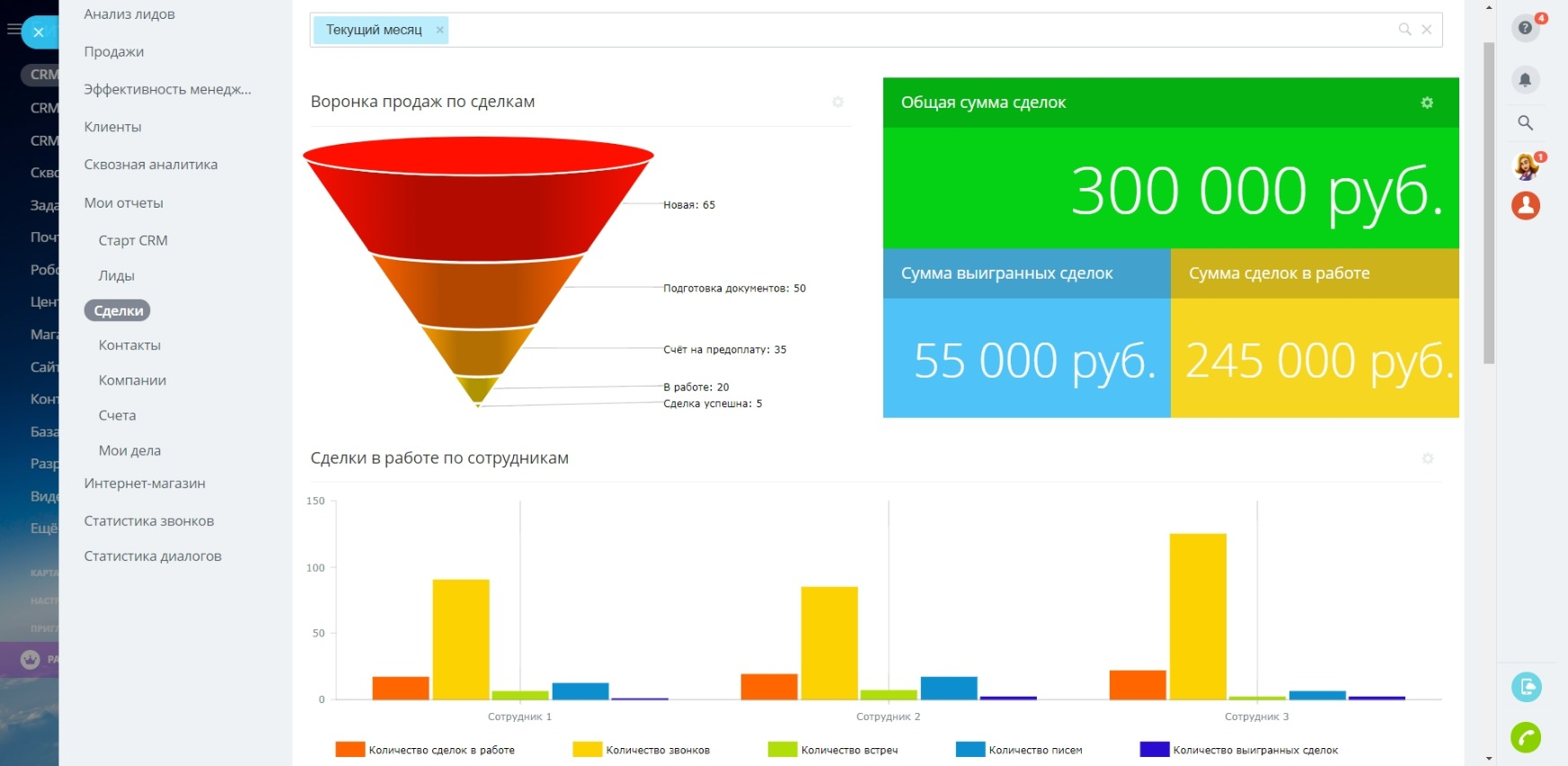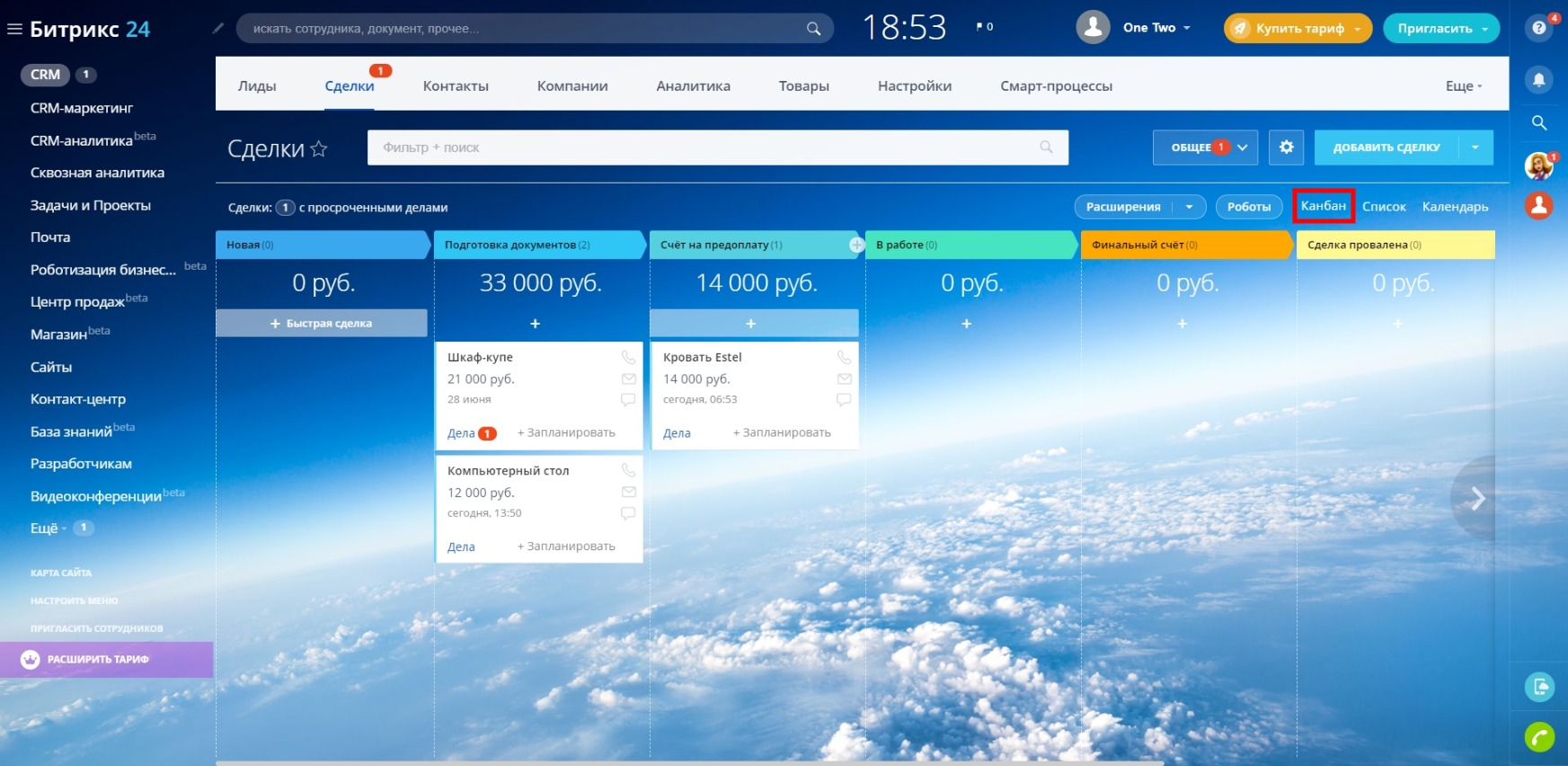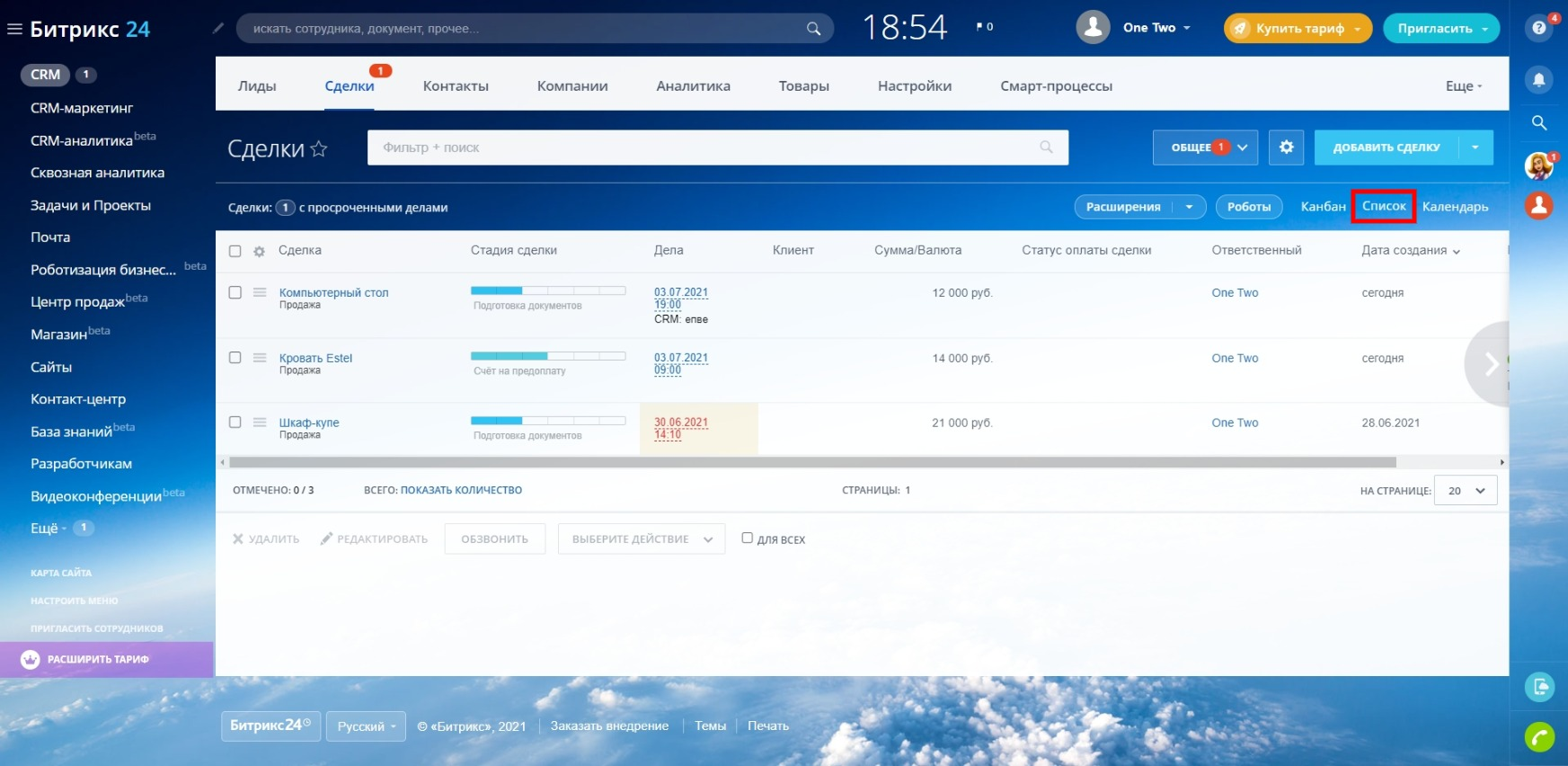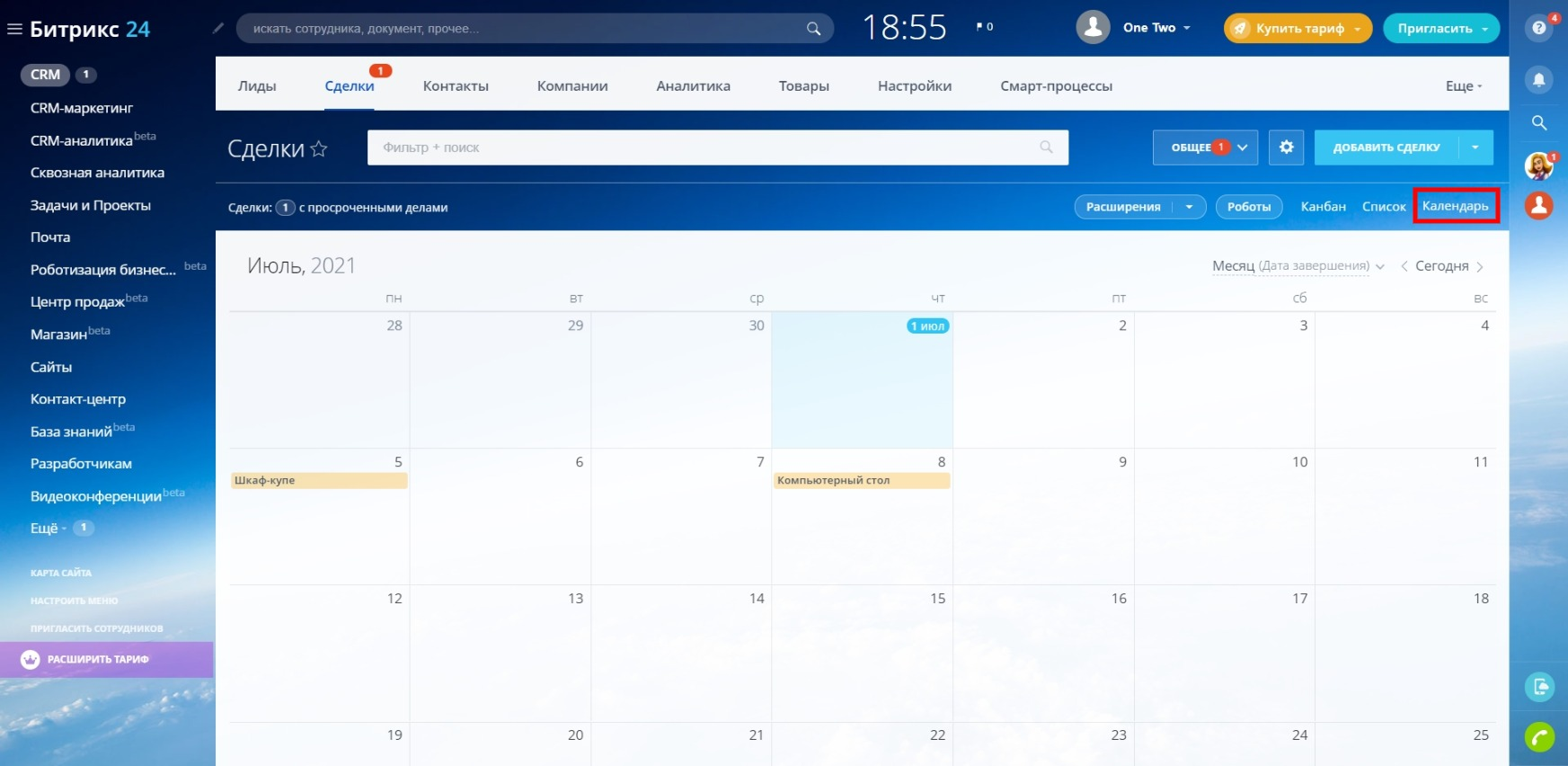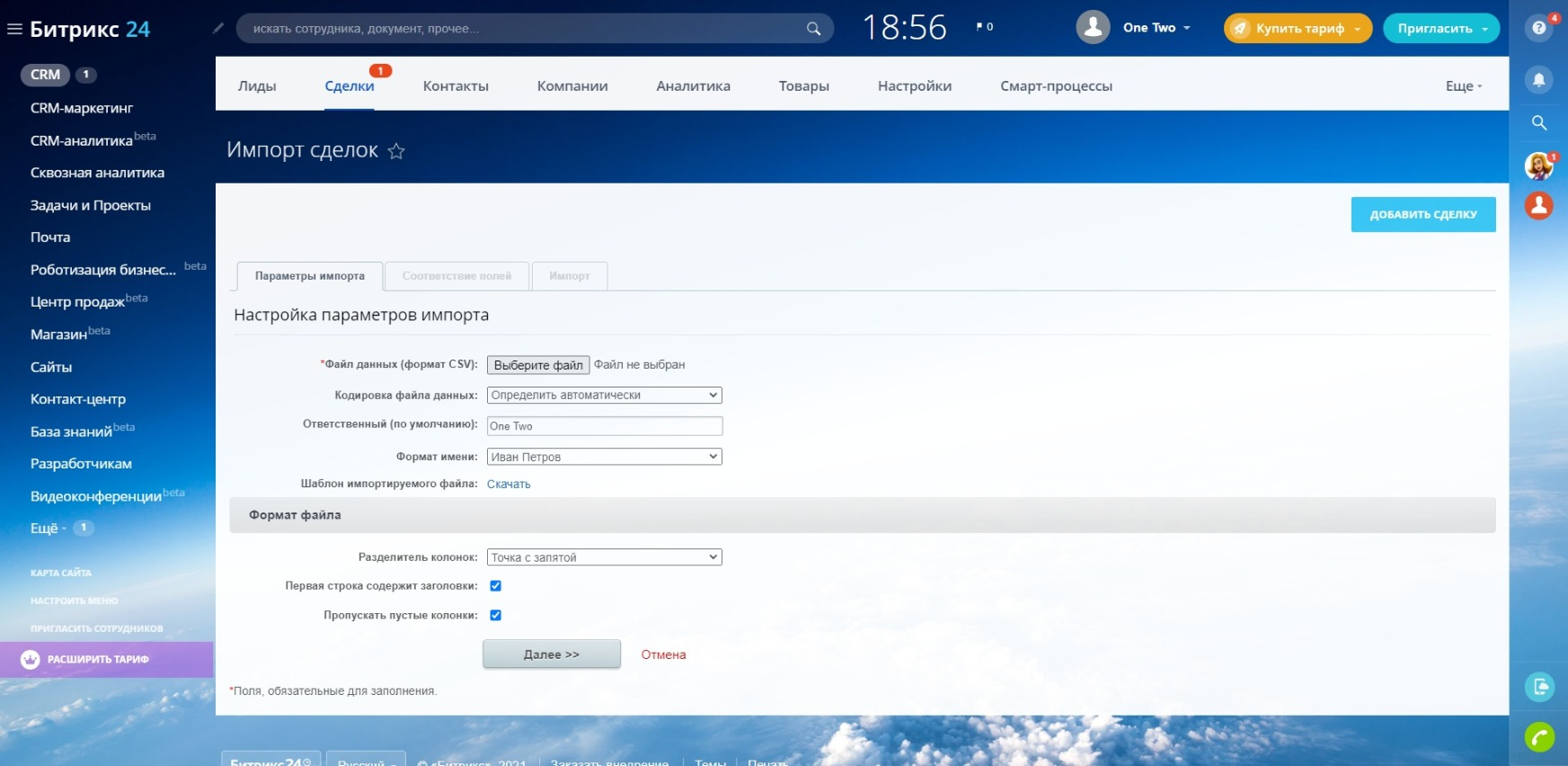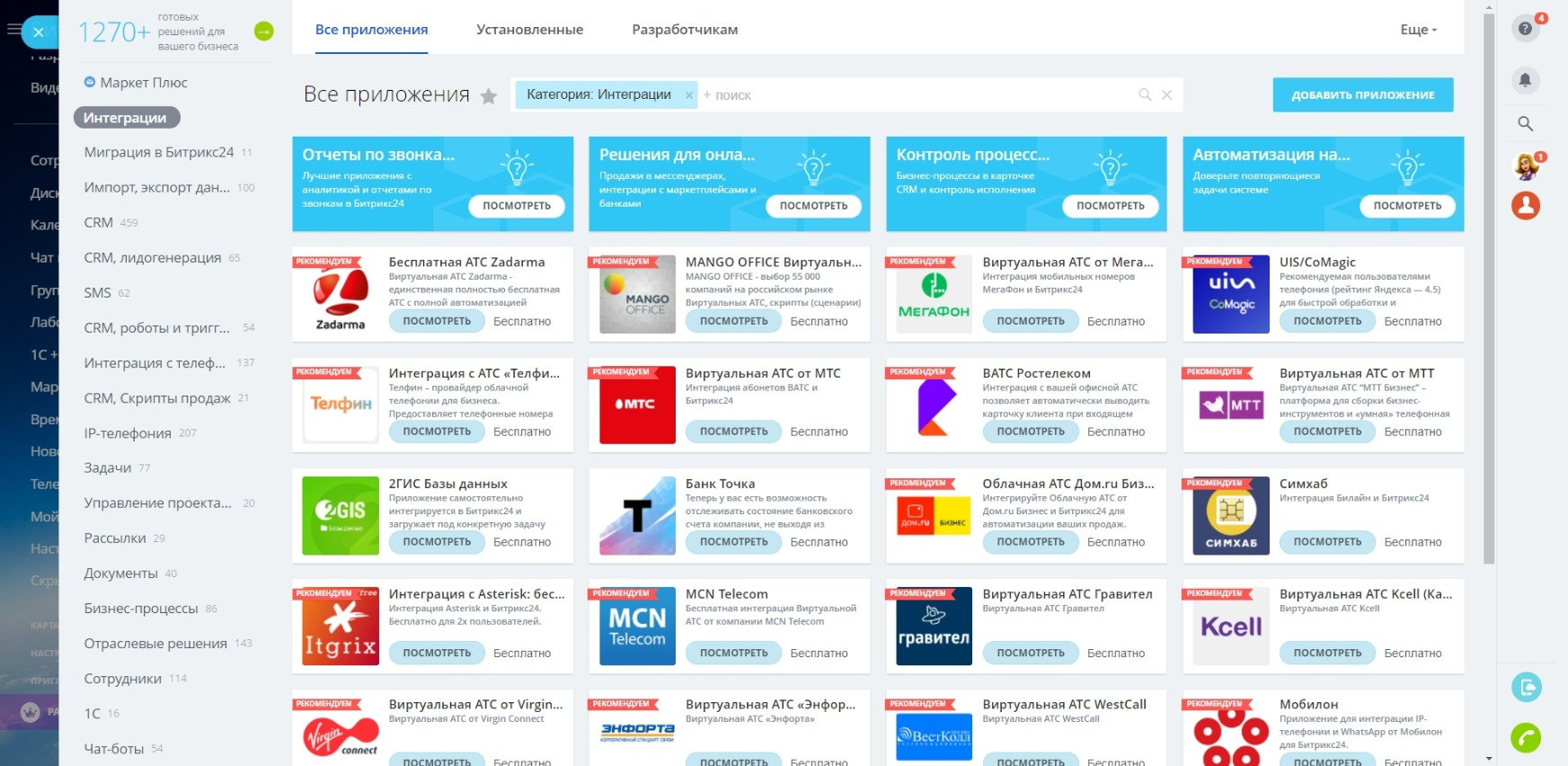что такое сделка в битрикс 24
Сделки в Битрикс24
Сделка — результат успешной работы компании с клиентом, гарантирующий получение прибыли для предприятия. Сегодня мы рассмотрим, как правильно создавать и работать со сделками в Битрикс24. Какие типы сделок бывают и в чем их отличия. Расскажем обо всех нюансах работы с CRM и корпоративным порталом.
Как создать сделку
Создание и настройка сделки в Битрикс24 проводится в разделе CRM. В главном меню раздела требуется перейти во вкладку «Сделки», после чего нажать кнопку «Добавить».
В открывшемся окне можно ввести все данные:
После изменения все данные требуется сохранить. Также в нижней части настроек можно поменять вид карточки или подключить загруженные из Маркетплейс приложения.
Типы сделок
В Битрикс24 существует всего 4 типа сделок: сгенерированные из лида, контактов, компании и предложения. Разберем как запустить каждый вариант.
На основании лида
Запуск сделки на основании лида является наиболее распространенной практикой. Для запуска требуется перейти в карточку нужного лида и в параметрах выбрать «Создать на основании».
При этом все данные из карточки лида автоматически перенесутся в новую сделку.
Из контакта
Для запуска переходим в раздел «Контакты», после чего в параметрах требуемого контакта выбираем опцию «Создать», затем «Добавить».
Также из меню контактов можно сделать предложение клиенту, а из него затем запустить сделку.
Из компании
Для создания сделки из меню «Компании» необходимо выбрать карточку нужного предприятия. Рядом с наименованием будет отображаться кнопка настроек, нажав на которую всплывает диалоговое окно. В новом меню выбираем «Создать» — «Сделку».
Далее откроется уже привычное меню параметров. Все данные компании автоматически будут внесены в карточку.
На основе предложения
Переходим раздел предложений и в меню карточки выбираем «Создать на основании: сделку». В большинстве случаев раздел с предложениями скрыт из главного раздела CRM — для доступа требуется нажать кнопку «Еще».
Обратите внимание! Конвертирование торговых предложений в сделки доступно только для расширенных версий Битрикс24.
Работа со сделками
Все запущенные сделки в Битрикс24 добавляются на главную страницу CRM. Отображение всех процессов для удобства пользователя предусмотрено в формате списка, канбан-доски или календаря.
Настройки
Функциональность CRM Битрикс24 позволяет настроить импорт и экспорт файлов, либо перенести данные из другой CRM-системы. Также с помощью настроек можно установить отраслевые решения из Маркетплейс или настроить режимы работы CRM.
Чтобы перейти в режим настроек достаточно нажать на изображение шестеренки на главном разделе. Все операции интуитивно понятны и осуществляются в пару кликов.
Более обширные настройки доступны по адресу «CRM» — «Настройки».
В опциях раздела можно отредактировать свойства товаров или валюту, настроить шаблоны реквизитов и т. д.
Направления
Сделки в Битрикс24 дополнительно можно разделить по направлениям — операция проводится через настройки.
В открывшемся разделе можно удалить или отредактировать текущие направления. Чтобы создать новое направление нажимаем «Добавить» и вводим название.
Разделение таким образом позволяет добавлять отдельные пользовательские поля для каждого направления. Благодаря этому в Битрикс24 можно настроить мультиворонки. Это особенно полезно, когда компания занимается сразу несколькими видами деятельности.
Важно! Количество созданных мультиворонок в Битрикс ограничивается тарифным планом. Например, в бесплатном тарифе или «Задачи+» доступно создание только 1 мультиворонки, а в пакете «Компания» — лимита нет.
Справочник
Раздел «Справочник» представляет собой меню настроек всех параметров CRM.
Из основных параметров, которые можно изменить, следует выделить:
Редактировать параметры CRM можно напрямую в справочнике. При этом система предполагает индивидуальную настройку каждого параметра, что позволяет полностью подстроить CRM под специфику компании.
Что в итоге?
Работа со сделками в CRM интуитивно понятна и не требует предварительной подготовки. Тем не менее при возникновении сложностей вы можете обратиться за поддержкой к специалистам Первый БИТ. Наша компания проводит внедрение и доработку Битрикс 24, а также обучение или консультации персонала при необходимости.
Сделки в Битрикс24
Чтобы перейти к сделкам выберите CRM > Сделки. После чего кликните на «+» под пунктом меню или нажмите кнопку Добавить сделку во вкладке Сделки.
Конвертация сделок также возможна через вкладки CRM. Рассмотрим варианты создания сделок подробнее.
Сделка из Лида
Создать сделку можно из вкладки нового лида. Выберите лид и нажмите на «Сделку» либо выберите стадию «Завершить обработку лида» и кликните на опцию «Создать на основании: сделку».
Создать сделку можно также с помощью меню просмотра лидов.
Сделка из Контакта
Чтобы создать сделку из существующего контакта, выберите нужный контакт и найдите в карточке клиента вкладку «Сделки».
Также это можно сделать через меню действий контакта.
В Битрикс24 можно добавить сделку к контакту, имеющему привязку к одной или нескольким компаниям. В таком случае для контакта и компании или компаний создастся единая сделка.
Сделка из Компании
По аналогии с созданием сделок через вкладку Контакты выберите компанию и найдите вкладку «Сделка»в карточке или в меню действий компании.
Данный сценарий работы удобен, если для одной компании оказывается ряд разных услуг, направлений работ или товаров.
Сделка из Предложения
Когда вы используете Предложения, создать сделку можно из соответствующей вкладки нужного раздела: Предложения > Создать на основании > Сделку.
В форме просмотра предложения можно выбрать нужное.
Работа со сделками
Существует два основных элемента раздела CRM – список сделок и счетчик сделок.
Список – табличный вид сделок. Мы рассмотрим его подробнее в пункте Возможности сделок.
Счетчик сделок показывает сумму невыполненных и просроченных задач по сделкам, а также количество сделок без запланированных дел.
В колонке «Дела» будут выделены красным цветом дата и время невыполненной операции сделки, у которой истек срок выполнения. Например, звонок клиенту.
При работе в Битрикс24 вы можете добавить к любой сделке событие, встречу, задачу или звонок.
Направления сделок
С помощью Битрикс24 вы можете создать несколько направлений сделок с разными этапами, правами доступа и другими функциями (данная опция доступна на всех тарифах, кроме Бесплатного).
Настройки сделок
По умолчанию в корпоративном портале стоит одно направление сделки. Ему можно задать необходимое название.
Зайдите в CRM > Еще > Настройки – Направления сделок.
Задать направление сделки можно также в списке сделок. Для этого выберите CRM > Сделки > Общее > Добавить направление.
Добавлять направления можно только на определенных тарифах. Это делает администратор портала или пользователи, которые имеют соответствующие права.
На странице редактирования можно изменить названия направлений, их стадии или убрать лишние направления.
Для настройки этапов сделки нажмите Редактировать стадии.
Вы можете изменить названия стадий, их количество или настроить цвет.
Здесь же в настройках Справочника можно отредактировать статусы сделок.
С остальными полезными возможностями сделок вы сможете ознакомиться в процессе работы в Битрикс24.
Работа с Карточкой CRM
Находясь в карточке CRM, вы можете:
Здесь также можно создавать комментарии, отправлять письма, SMS, прикреплять файлы и прочее.
Создавать новые элементы;
Данная функция позволяет создавать счета или предложения на основании сделки.
Вы можете контролировать связь клиента с товарами, предложениями или бизнес-процессами. Новые элементы можно создавать прямо в карточке.
Отслеживать историю работы с клиентом c помощью вкладки История;
Создавать регулярные сделки;
Такие сделки будут автоматически создаваться по заданному промежутку времени.
Выберите нужную сделку и внизу карточки найдите поле «Регулярная сделка». Здесь вы можете установить повторяемость сделки (не повторять/регулярно/единожды).
Далее установите период повторений сделки, дату начала, условия завершения и направление сделки.
Переключившись на раздел созданных сделок и нажав на соответствующий пункт, вы можете увидеть все регулярные сделки.
Данный функционал сделок позволяет загружать данные в систему, а также выгружать документы для работы вне системы (с другими сервисами или для переноса данных).
С помощью договоров в Битрикс24 можно автоматизировать процесс создания таких документов, как соглашения, акты, счета и прочее. Данная функция позволяет ознакомиться с тем, как выгрузить документацию, использовать готовые шаблоны при создании документов (в формате текстового документа DOCX) или создавать свои собственные.
Возможности сделок
Для удобства пользования данным инструментом Битрикс24 рекомендуется выбрать максимально комфортную раскладку:
При нажатии на название сделки пользователю открываются все данные по ней. Здесь можно выполнять операции со счетами и менять стадии работы и информацию о клиенте.
Здесь можно установить порядок показа сделок по датам (по дате создания, завершения или другим датам).
Страница, показывающая аналитику по вашим сделкам. Например, общую сумму сделок, сумму выигранных сделок, сумму выставленных счетов.
Вы можете настроить данный раздел под себя, выбрав наиболее удобный вид представления данных, и выводить нужные параметры для анализа через «Добавить отчет».
Сделки в Битрикс24 упростят процесс взаимодействия с клиентами и выведут продажи на новый уровень. Используйте все возможности сделок и автоматизируйте свой бизнес!
Остались вопросы? Звоните +7 (495) 118-39-18 или заполните форму ниже! Специалисты ПУСК помогут оперативно.
Битрикс24: Сделки. Что это и как с ними работать
Сделки помогают упорядочивать заказы и управлять ими в воронке продаж, а также анализировать результаты. Разбираем один из важнейших элементов Битрикс24.
Что такое сделки в Битрикс24
В Битрикс24 сделками называют карточки, в которых хранятся данные о добавленных в систему заказах. Как только потенциальный клиент заказывает услугу или товар, менеджер создает соответствующую сделку. При определенных настройках Битрикс может добавлять такие карточки автоматически.
Список сделок отображается в разделе CRM на вкладке с говорящим названием — «Сделки». Это главный экран воронки продаж. Здесь все карточки имеют компактный вид и показывают только базовую информацию о заказах: название, стоимость, дату и так далее.
Каждую карточку можно развернуть на весь экран, чтобы увидеть остальные детали заказа. Прежде всего это имя, фамилия, контакты и прочие данные о клиенте. Кроме того, в карточке отображается вся информация об услуге или товаре, прикрепленные к заказу файлы и задачи, история взаимодействия менеджеров со сделкой, а также их комментарии.
Работа со сделками в Битрикс24
Рассмотрим основные операции, которые можно выполнять со сделками в Битрикс24.
Добавление
К добавлению сделок можно приступать, как только завершена начальная настройка Битрикс. Чтобы добавить новый элемент, нужно открыть раздел CRM, перейти на вкладку «Сделки» и нажать на кнопку «Добавить сделку» в верхнем правом углу.
Затем остается заполнить карточку сделки. В результате она свернется и появится в воронке продаж.
Кроме того, сделку можно создавать из лидов — конечно, если вы добавляете их в Битрикс24. Для этого нужно открыть раздел CRM, перейти на вкладку «Лиды», развернуть карточку нужного лида и нажать на кнопку «Сделку».
В этом случае, как и в предыдущем, карточка появится на вкладке «Сделки».
Редактирование
При необходимости данные сделки можно в любой момент изменить или дополнить. Нужно только развернуть ее карточку двойным щелчком и отредактировать содержимое. Как мы уже писали выше, Битрикс24 позволяет добавлять в сделку контакты и другие данные о клиенте, а также указывать сроки, стоимость, товары и прочую информацию о самом заказе.
Кроме того, часть информации, связанной со сделкой, система добавляет в карточку автоматически. К примеру, это могут быть записи о звонках и переписках с клиентом, а также действиях менеджеров с карточкой: прикрепление задачи, добавление товара и так далее.
К слову, сделки без прикрепленных задач, а также с просроченными задачами требуют особого внимания. Первыми, скорее всего, менеджеры еще не занимались — эти заказы простаивают. Вторые обрабатываются с опозданием. Чтобы те и другие сделки были на виду, Битрикс24 показывает счетчик с их общим количеством рядом с названием вкладки. Над колонками можно увидеть, сколько дел первого и второго типа нашла система.
Вдобавок, если к сделке прикреплены просроченные дела, их количество будет отображаться на ее свернутой карточке.
Изменение стадии
По мере работы менеджеров в Битрикс24 сделка проходит через несколько стадий воронки продаж: от добавления в систему до закрытия заказа. Каждая из этих стадий представлена в виде отдельной колонки.
Как только сделка готова перейти на новую стадию работы, менеджер должен переместить ее в подходящую колонку. Для этого достаточно перетащить карточку.
Такой подход позволяет с легкостью отслеживать как состояние текущей сделки, так и общий прогресс отдела продаж.
По умолчанию в CRM доступны следующие стадии: «Новая», «Подготовка документов», «Счет на предоплату», «В работе», «Финальный счет», «Сделка провалена», «Анализ причины провала», «Сделка успешна». Но вы можете добавлять новые колонки с помощью плюса и редактировать названия уже созданных через иконку в виде карандаша.
Таким образом, система позволяет каждой компании настраивать воронку продаж под специфику своего бизнеса.
Выставление счета
При необходимости менеджер может создать для сделки счет. Он появится на вкладке «Счета» в отдельной карточке, предназначенной для удобной работы с платежными реквизитами и контроля оплаты. Карточки сделки и счета будут привязаны к общему клиенту.
Чтобы выставить счет, нужно развернуть карточку сделки, нажать на кнопку «Счет» и заполнить новую карточку.
Анализ
Битрикс24 автоматически формирует аналитические отчеты на основе добавленных в CRM данных и действий менеджеров со сделками. По умолчанию система показывает эффективность каждого сотрудника, конверсию на всех стадиях сделок, общий заработок, число сделок в работе и прочие показатели. Данные отображаются в виде наглядных диаграмм.
Такая аналитика помогает выявлять слабые места в работе отдела продаж, оптимизировать ее и планировать объемы продаж.
Увидеть отчеты по сделкам можно в разделе CRM — «Аналитика» — «Мои отчеты» — «Сделки». При необходимости вы можете настроить каждый отчет для анализа тех данных, которые вам необходимы.
Настройка отображения
Система позволяет переключаться между несколькими режимами отображения сделок. Это можно сделать с помощью кнопок в верхнем правом углу на вкладке «Сделки».
Канбан. Режим, включенный по умолчанию. Сделки отображаются как компактные карточки в колонках, характеризующих разные стадии обработки.
Список. В этом режиме названия сделок и их основные данные выводятся в таблице. Вы можете сортировать сделки по дате создания, сумме, статусу оплаты, клиенту и прочим параметрам.
Календарь. Режим, который отображает сделки в соответствии с датой их создания или завершения либо другими временными параметрами на календаре. Вы можете настраивать видимый диапазон, переключаясь между месяцем, неделей и днем.
Импорт сделок в Битрикс24 из файла CSV
Как вы уже знаете, сделки можно добавлять по одной с помощью соответствующей кнопки. Это просто и быстро. Но такой способ подходит, только когда нужно добавить небольшое количество сделок.
В остальных же ситуациях стоит использовать один из двух способов импорта. Первый из них позволяет быстро загружать в аккаунт Битрикс (личный кабинет) все сделки из таблицы в формате CSV. Для этого нужно открыть раздел CRM — «Сделки», кликнуть по шестеренке, выбрать «Импорт сделок» и воспользоваться дальнейшими подсказками системы.
Такая функция может пригодиться, к примеру, чтобы импортировать в Битрикс сделки из другой CRM. Только сначала надо будет выгрузить данные из внешней системы в CSV-файл, а затем уже скопировать их через таблицу в Битрикс24.
Импорт сделок в Битрикс24 из внешних сервисов
Теперь о втором способе. Он позволяет автоматически импортировать заказы, оставленные клиентами через сайты, мессенджеры, телефонию и прочие сервисы, в виде сделок в Битрикс24.
Чтобы настроить автоматизацию, не нужно быть программистом. Достаточно установить необходимые приложения из Маркета — встроенного в Битрикс24 магазина. Эти программы позволяют быстро подключать различные сервисы к CRM и настраивать передачу данных.
Например, вы хотите, чтобы полученные через магазин на платформе Tilda заказы попадали в Битрикс24 в виде сделок. Значит нужна интеграция Битрикс с Tilda. В таком случае ищите в Маркете приложение, которое интегрирует эти системы и обеспечит передачу данных.
Если программы для подключения нужного вам сервиса не найдется, установите приложение онлайн-коннектора ApiX-Drive. Оно позволяет настраивать импорт сделок в Битрикс24 не из какой-нибудь одной, а из множества самых разных внешних систем. Перечислим некоторые из них.
После установки приложения настройка автоматизации проходит на сайте ApiX-Drive и занимает всего несколько минут. Достаточно подключить нужные сервисы к Bitrix24 API с помощью встроенных в интерфейс подсказок.
После этого коннектор начнет передачу данных. Она будет работать следующим образом. Как только через Facebook, Marquiz, Gmail или другой подключенный сервис делают заказ, он автоматически добавляется в виде новой сделки в Битрикс24.